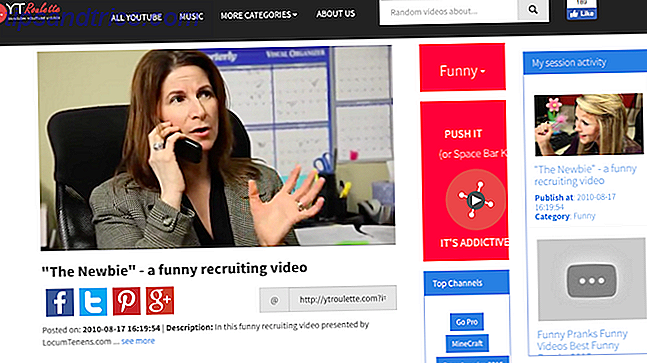Das Upgrade auf ein neues Betriebssystem mag vielleicht eine entmutigende Sache sein, aber heutzutage ist es eigentlich ein ziemlich einfacher Prozess. Microsoft ist daran interessiert, möglichst viele Leute auf Windows 10 zu bringen. Stoppt Windows 10 Download & Installation auf Ihrem Windows 7 oder 8 Gerät Stoppt Windows 10 Download & Installation auf Ihrem Windows 7 oder 8 Gerät Wenn Ihr Internet langsamer war als gewöhnlich oder Wenn Sie weniger Festplattenspeicherplatz bemerkt haben, können Sie Microsoft wahrscheinlich beschuldigen. Windows Update hat möglicherweise die Windows 10-Installationsdateien hinter Ihrem Rücken heruntergeladen. Hör auf! Lesen Sie mehr, damit sichergestellt ist, dass es unglaublich einfach ist, Ihr System auf die neue Plattform zu aktualisieren. Trotzdem können Dinge schief gehen, und es gibt Schritte, die Sie ergreifen sollten, bevor Sie eintauchen.
Überprüfung der Hardwarekompatibilität, Sicherung Ihrer Daten und Aktualisierung der Treiber auf der Hand; Dies sind alles Beispiele für obligatorische Schritte, die Sie vor dem Upgrade ausführen müssen. Manche Dinge sind weniger wahrscheinlich als andere, aber warum sollten Sie das Risiko eingehen?
Wenn Sie der Meinung sind, dass wir wichtige Tipps aus der folgenden Liste verpasst haben, lesen Sie bitte den Abschnitt "Kommentare", der dem Artikel folgt.
Überprüfen Sie Ihre Hardware
Das erste, was Sie vor allem tun müssen, ist zu überprüfen, ob Ihre Hardware Windows 10 ausführen kann. Ist Ihr Computer mit Windows 10 kompatibel? Können Sie aufrüsten? Ist Ihr Computer mit Windows 10 kompatibel? Können Sie ein Upgrade durchführen? Windows 10 kommt, möglicherweise schon im Juli. Möchten Sie ein Upgrade durchführen und wird Ihr System zugelassen? Kurz gesagt, wenn Ihr Computer Windows 8 ausführt, sollte auch Windows 10 ausgeführt werden. Aber ... Lesen Sie mehr. Wenn Sie Windows 7 bequem ausführen können, sollten Sie für das Upgrade in Ordnung sein, aber es ist besser, jetzt zu überprüfen, als nach unten in der Zeile zu finden.
Die Systemanforderungen für Windows 10, wie sie von der Microsoft-Spezifikationsseite übernommen werden, sind:
- Prozessor: 1 Gigahertz (GHz) oder schnellerer Prozessor oder SoC
- RAM: 1 Gigabyte (GB) für 32-Bit oder 2 GB für 64-Bit
- Festplattenspeicher: 16 GB für 32-Bit-Betriebssystem 20 GB für 64-Bit-Betriebssystem
- Grafikkarte: DirectX 9 oder höher mit WDDM 1.0-Treiber
- Anzeige: 800 × 600
Denken Sie daran, dass dies die Mindestanforderungen sind, was bedeutet, dass Sie nur vollen Nutzen aus Windows 10 ziehen können (z. B. Nutzen einer DirectX 10-kompatiblen Grafikkarte Windows 10 ist für Spieler: 6 Funktionen, die Sie lieben werden Windows 10 ist für Spieler: 6 Funktionen, die Sie lieben werden Sie möchten Windows 10 zum Spielen nutzen! Egal, ob Sie Ihre Xbox One-Spiele auf Ihren PC streamen, die Xbox-App nutzen oder High-Performance-Gaming mit DirectX 12 genießen, Windows 10 ... Mehr lesen) wenn du bessere Hardware hast.
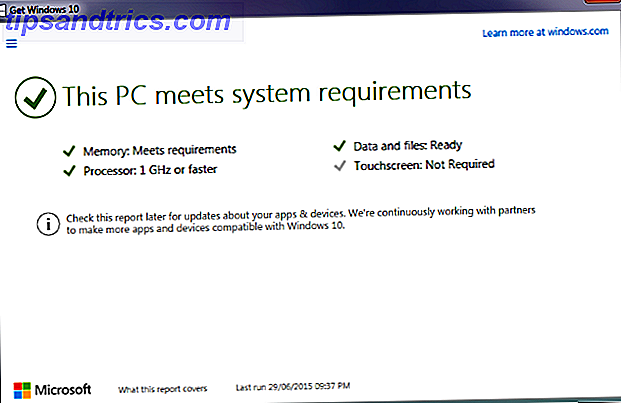
Der beste Weg, um schnell und zuverlässig Ihre Kompatibilität zu überprüfen, ist die Get Windows 10 App Get Windows 10: Es ist kein Virus! Get Windows 10: Es ist kein Virus! Das Get Windows 10-Symbol in der Taskleiste ist kein Virus. Es ist Microsofts offizieller Upgrade-Hinweis vor der offiziellen Veröffentlichung von Windows 10 am 29. Juli 2015. Lesen Sie mehr, das in Ihrer Taskleiste sitzt und Ihnen ein Upgrade auf Windows 10 bietet. Wenn Sie es nicht sehen können, lesen Sie unseren Leitfaden Wie kann ich die Upgrade-App aktivieren? Kann ich die Windows 10-Upgrade-Benachrichtigung nicht sehen? Hier erfahren Sie, wie Sie es aktivieren können. Kann die Windows 10-Upgrade-Benachrichtigung nicht angezeigt werden? Hier erfahren Sie, wie Sie es aktivieren können. Wird die Get Windows App auch nicht auf Ihren Windows 7 oder 8.1 Geräten angezeigt? Lassen Sie uns Ihnen zeigen, wie Sie die Upgrade-Benachrichtigung aktivieren oder das Upgrade abbrechen, wenn Sie Ihre ... Read More. Navigieren Sie durch die App und erfahren Sie, ob Ihr System die Anforderungen erfüllt.
Sie können auch immer nur eine manuelle Überprüfung durchführen. Wenn Sie nicht sicher sind, was Ihre aktuelle Hardware ist, suchen Sie nach dem Gerätemanager und wählen Sie das entsprechende Ergebnis aus. Dadurch wird eine Liste von Hardwarekategorien angezeigt, die Sie erweitern können, um herauszufinden, was sich in Ihrem System befindet. Wenn Sie sich nicht sicher sind, ob etwas kompatibel ist, führen Sie eine Google-Suche durch, um die offizielle Website des Herstellers zu überprüfen oder nach Berichten anderer Benutzer zu suchen.
Löschen Sie überschüssige Daten
Es ist eine gute Angewohnheit, dies regelmäßig zu tun, aber wenn Sie auf ein neues Betriebssystem aktualisieren, dann ist jetzt die perfekte Zeit, um überschüssige Daten von Ihrer Festplatte zu löschen. Wie Sie Speicherplatz freigeben, um Windows 10 freizugeben Wie Speicherplatz frei wird Speicherplatz zum Ausführen von Windows 10 War der Speicherplatz für Windows 10 knapp, Sie möchten jedoch weitere Apps und Daten aktualisieren oder hinzufügen? Wir haben Ressourcen zusammengestellt, die Ihnen helfen, Speicherplatz auf und für Windows freizugeben ... Lesen Sie mehr. Sie benötigen Speicherplatz zum Speichern von Windows 10 und auch genügend Speicherplatz, um Ihre vorherigen Betriebssystemdaten zu speichern (die für 30 Tage gespeichert werden. Festplattenspeicher durch Entfernen von Windows.old-Ordner freigeben. Festplattenspeicher durch Entfernen von Windows.old-Ordner wird vorbereitet eine automatische Sicherung vor der Neuinstallation Der Ordner "Windows.old" enthält Benutzerprofile und persönliche Dateien. So können Sie die Daten wiederherstellen und den Ordner entfernen, um Speicherplatz freizugeben. Weitere Informationen). Darüber hinaus werden wir Ihre Daten bald sichern, so dass es keinen Sinn macht, eine Kopie von Dingen zu erstellen, die Sie nicht mehr benötigen.

Deinstallieren Sie alle Programme oder Spiele, die Sie nicht verwenden, sortieren Sie Ihre persönlichen Daten und löschen Sie den Cache Ihres Browsers. Dies alles wird Ihnen für eine sauberere Festplatte zugute kommen. Außerdem ist es einfacher, es jetzt zu tun, wenn Sie in der Zone der Computerwartung sind. Lesen Sie in unseren Anleitungen nach, wie Sie Ihr Laufwerk schnell säubern können. Reinigen Sie Ihre Festplatte: 5 Dinge, die Sie in 10 Minuten oder weniger erledigen können Reinigen Sie Ihre Festplatte: 5 Dinge, die Sie in 10 Minuten oder weniger erledigen können So viel Spaß wie es klingt, aber was wäre, wenn Sie in nur zehn Minuten einen echten Unterschied machen könnten? Lesen Sie mehr und wie vermeiden Sie Müll häufen Vermeiden Sie Junk Anhäufung auf Ihrem Computer mit diesen Strategien Vermeiden Sie Junk Anhäufung auf Ihrem Computer mit diesen Strategien Nicht nur können Sie kostbaren Raum frei, Sie können auch eine verbesserte Systemleistung erleben. Tun Sie es regelmäßig oder automatisieren Sie den Prozess, wir zeigen Ihnen wie. Lesen Sie mehr für weitere Top-Tipps.
Backup-Dateien und Image-Laufwerk
Wenn Sie eine Sache aus diesem Leitfaden entfernen, sollten Sie Folgendes tun: Sichern Sie Ihre Daten. Zu viele Menschen sind sich der Gefahren von Datenverlusten bewusst und tun nichts dagegen. Lassen Sie sich nicht persönliche Fotos, E-Mails und Dokumente verlieren, einfach weil Sie nicht daran interessiert sind, einen soliden Backup-Plan zu erstellen. Mach es jetzt. Datenspeicherung ist eine prekäre Sache und die Aktualisierung Ihres Betriebssystems ist ein wichtiger Systemwechsel. Die Kombination dieser beiden Faktoren kann manchmal ein Rezept für eine Katastrophe sein.
Zunächst sollten Sie Ihr Laufwerk mit Hilfe von Software wie Macrium Reflect Free auf ein externes Gerät übertragen. Um ein Laufwerk abzubilden, erstellen Sie zu diesem Zeitpunkt eine exakte Kopie des Laufwerks. Alles, was auf diesem Laufwerk ist, wird kopiert - Betriebssystem, persönliche Daten, das Los. Es bedeutet, dass Sie dieses Laufwerksabbild verwenden und es zum Zurücksetzen Ihres gesamten Systems verwenden können, sollte bei einem Upgrade auf Windows 10 ein größerer Fehler auftreten.

Zweitens sollten Sie die Datensicherungssoftware verwenden. 6 Sicherste Möglichkeiten zum Sichern und Wiederherstellen von Dateien in Windows 7 und 8 6 Sicherste Möglichkeiten zum Sichern und Wiederherstellen von Dateien in Windows 7 und 8 Wir sind uns sicher, dass Sie den Rat gelesen haben und weiter: Jeder muss seine Dateien sichern. Die Entscheidung, Ihre Dateien zu sichern, ist jedoch nur ein Teil des Prozesses. Es gibt so viele ... Lesen Sie mehr, um Ihre persönlichen Daten auf ein externes Gerät oder in die Cloud zu kopieren (obwohl ich letzteres aus Sicherheitsgründen nicht empfehle). Ich mag CrashPlan, aber jede seriöse Software sollte den Job gut machen - und es muss auch nicht bezahlt werden. Zusätzlich zur Sicherung Ihrer persönlichen Daten können Sie individuelle Backups Ihrer Apps, Einstellungen und Programme erstellen. Wie Sie ein Upgrade auf Windows 10 durchführen und Einstellungen und Apps mit Ihnen durchführen So führen Sie ein Upgrade auf Windows 10 durch und nehmen Sie Einstellungen und Apps mit Ihrem Windows 10 vor kommt und du hast eine Wahl zu treffen. Entweder Sie aktualisieren Ihre vorhandene Windows-Installation oder Sie können Windows 10 von Grund auf neu installieren. Wir zeigen Ihnen, wie Sie auf Windows 10 migrieren ... Lesen Sie mehr.
Wenn das Betriebssystem-Upgrade planmäßig verläuft, aber aus irgendeinem Grund Ihre persönlichen Daten oder Apps löscht, können Sie Ihre Backups für die Wiederherstellung verwenden. Nachdem Sie Windows 10 vollständig eingerichtet haben, sollten Sie die Sicherungssoftware so einrichten, dass sie nach einem Zeitplan ausgeführt wird. Auf diese Weise sind Sie immer vor einem möglichen zukünftigen Datenverlust geschützt.
Denken Sie daran: Ein Laufwerksimage dauert eine Weile, da es sich um eine wörtliche Kopie Ihres Laufwerks handelt. Sie müssen diese nicht ständig erstellen, aber sie sind gut dafür geeignet, wenn Sie Ihr gesamtes Laufwerk auf einen früheren Punkt zurücksetzen möchten. Verwenden Sie für die tägliche Sicherheit eine Datensicherungslösung.
Deinstallieren Sie Firewalls und Antivirus
Programme, die immer aktiv sind, diejenigen, die Ihr System scannen oder überwachen, können anfällig für Probleme sein, wenn es unter der Motorhaube Änderungen gibt. Um auf der sicheren Seite zu sein, deinstallieren Sie am besten alle Firewalls oder Antivirensoftware von Drittanbietern, die Sie haben.

Darüber hinaus wird eine bestimmte Antivirensoftware unter Berücksichtigung bestimmter Betriebssysteme entwickelt. Dadurch werden Sie vor unmittelbaren Kompatibilitätsproblemen geschützt, wenn Sie zu Windows 10 springen. Außerdem verfügt das neue Betriebssystem über einen integrierten Schutz, so dass Sie nicht direkt in den Vordergrund kommen. Wenn Sie jedoch alles mit Windows 10 eingerichtet haben, stellen Sie sicher, dass Sie die neuesten Versionen Ihrer Antiviren- und Firewall-Software, die Sie in Windows 10 verwenden sollten, erneut installieren. Welche Sicherheitssoftware sollten Sie in Windows 10 verwenden? Obwohl Windows 10 mit einem eigenen Sicherheitstool gebündelt ist, benötigt es zusätzliche Software, um Ihre Daten zu schützen und Ihre Online-Sicherheit zu gewährleisten. Aber welche Sicherheitssoftware sollten Sie für Windows 10 wählen? Weiterlesen .
Laden Sie die neuesten Treiber herunter
Guthaben, wo es fällig ist, moderne Versionen von Windows sind ziemlich gut darin, Ihre Fahrer automatisch auf dem neuesten Stand zu halten. Und selbst wenn Sie nicht die neuesten Treiber installiert haben oder überhaupt haben, ist es wahrscheinlich, dass Sie weiterhin Ihr System verwenden können. Nichtsdestotrotz ist es das Beste, beim Upgraden des Betriebssystems jede Vorsichtsmaßnahme zu beachten. Daher empfehlen wir, dass Sie jetzt alle aktuellen Treiber herunterladen und auf einem externen Gerät speichern.

Navigieren Sie dazu zu den Websites des Herstellers und greifen Sie auf die benötigten Dateien zu. Sie könnten wahrscheinlich damit durchkommen, nur das Wesentliche zu greifen, inklusive Treiber für Ihre Grafik oder Netzwerkkarte, aber es ist am besten, alles zu bekommen, was Sie als Sicherheitsnetz können. Sie müssen sie nicht installieren, sondern nur griffbereit halten, wenn Windows beispielsweise die vorhandenen Treiber nicht automatisch aktualisiert hat.
Hinweis Installieren Sie Schlüssel
Jede legale Version von Windows hat einen eindeutigen Installationsschlüssel, um zu beweisen, dass Sie das Betriebssystem gekauft haben. Die meiste kostenpflichtige Software, wie Büro, hat auch ihre eigenen Schlüssel. Auch dies ist etwas, was nur eine gute Übung ist.
Stellen Sie sicher, dass Sie eine Kopie aller Ihrer Schlüssel haben, bevor Sie mit dem Upgrade fortfahren. Ihr Windows-Schlüssel wird während des Upgrades automatisch erkannt, aber es ist gut, wenn ein Problem auftritt oder Sie mit dem Microsoft-Support sprechen müssen.

Bei älteren, vorinstallierten Maschinen wird der Schlüssel auf dem Gerät selbst ausgedruckt. Dieses Verfahren wurde jedoch mit Windows 8 beendet. Machen Sie sich keine Sorgen, es ist nicht schwer, auf Ihrem System registrierte Schlüssel zu finden. Sehen Sie sich unsere Anleitung zum Finden Ihres Windows-Schlüssels an. Vier Orte, an denen Sie Ihren Windows 8-Produktschlüssel finden können Vier Orte, an denen Sie Ihren Windows 8-Produktschlüssel finden können Mit Windows 8 wurde der 25-stellige Produktschlüssel schwieriger. Sie benötigen es aber immer noch zum Herunterladen von Installationsmedien oder zur Installation auf einer Maschine, die nicht mit Windows 8 vorinstalliert ist. Lesen Sie mehr oder unsere Programmvorschläge und Registrierungstipp 3 Möglichkeiten zum Wiederherstellen von Seriennummern in Windows 3 Möglichkeiten zum Wiederherstellen von Seriennummern in Windows Suchen Sie nach Ihrem Windows-Produktschlüssel? Haben Sie die Seriennummer einer Premium-Software verloren? Wir zeigen Ihnen, wie Sie Ihre Lizenzschlüssel mit kostenlosen Tools wiederherstellen können. Lesen Sie mehr, um das Gleiche zu erreichen. Sobald Sie Ihre Schlüssel gefunden haben, zeichnen Sie sie auf und geben Sie diese Informationen nach außen zurück. Es ist wahrscheinlich eine gute Idee, auch eine physische Kopie davon zu erstellen.
Zeit für ein Upgrade
Alles erledigt? Sie können nun auf Windows 10 upgraden. So führen Sie ein Upgrade auf Windows 10 durch und nehmen Sie Einstellungen und Apps mit. So führen Sie ein Upgrade auf Windows 10 durch: Nehmen Sie Einstellungen und Apps mit Windows 10 kommt und Sie haben die Wahl. Entweder Sie aktualisieren Ihre vorhandene Windows-Installation oder Sie können Windows 10 von Grund auf neu installieren. Wir zeigen Ihnen, wie Sie auf Windows 10 migrieren ... Lesen Sie mehr sicher und reibungslos. Theoretisch sollte der Prozess sowieso ein Kinderspiel sein, aber alle Systeme sind anders und Sie möchten nicht die Chance riskieren, dass Sie die sind, die das vermasselt. Befolgen Sie die oben genannten Schritte, um sicherzustellen, dass Sie abgedeckt sind.
Windows 10 entwickelt sich ständig durch Updates Pros & Contras forcierter Updates in Windows 10 Pros & Contras forcierter Updates in Windows 10 Updates werden sich in Windows 10 ändern. Jetzt können Sie auswählen und auswählen. Windows 10 wird jedoch Updates auf Sie erzwingen. Es hat Vorteile, wie verbesserte Sicherheit, aber es kann auch schiefgehen. Was ist mehr ... Lesen Sie mehr, wenn Sie also Probleme finden, können sie automatisch gepatcht werden. Und jetzt, wo Sie sicher upgraden, können Sie Ihr neues Betriebssystem und alle aufregenden Windows 10-Funktionen erkunden. 6 Windows 10-Funktionen, die Sie möglicherweise verpasst haben 6 Windows 10-Funktionen, die Sie möglicherweise verpasst haben Windows 10 ist voll von neuen Sachen. Wir helfen Ihnen, einige der weniger offensichtlichen Merkmale und Optionen zu entdecken, die leicht übersehen werden. Lesen Sie mehr an Ihren Fingerspitzen.
Wie war Ihre Erfahrung mit dem Upgrade auf Windows 10? Verfügen Sie über eigene sichere Upgrade-Schritte zum Hinzufügen?
Bildnachweis: Zwischenablage mit Checkliste von Biro Emoke über Shutterstock